Hoe Amazon 1-klik overal bestellen kan uitschakelen

Amazon's 1-Click Bestellen kan handig zijn om snel dingen te bestellen, maar misschien zou het niet vrij moeten zijn dat makkelijk om een hoop geld uit te geven zonder je huis te verlaten. Ga als volgt te werk om 1-Click Bestellen uit te schakelen als u liever een paar extra stappen tussen Amazon en uw portemonnee wilt houden.
GERELATEERD: Wat is bestellen via 1 klik op Amazon en hoe werkt het?
Zoals we eerder hebben besproken, heeft Amazon eigenlijk een paar soorten bestellen met één klik. Normale 1-Click dekt bestellingen van internet of apparaten zoals de Amazon Echo, terwijl Mobile 1-Click dekt om te bestellen vanaf je telefoon of tablet. Amazon gebruikt ook 1-Click om digitale aankopen zoals ebooks of streaming video te dekken, maar je kunt 1-Click Bestellen voor digitale aankopen niet uitschakelen.
Om 1-Click voor alles behalve digitale aankopen uit te schakelen, ga je naar Amazon .com, meld u aan bij uw account en klik vervolgens op het menu "Accounts en lijsten".
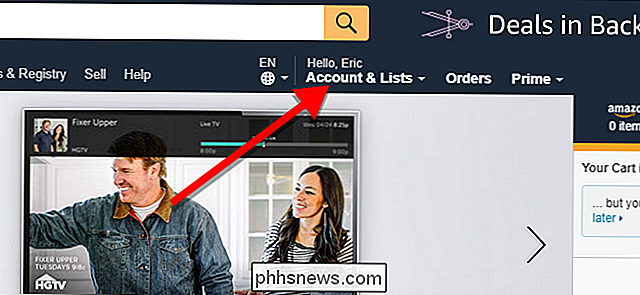
Klik vervolgens onder de sectie "Meer manieren om te betalen" op de optie "1-klikinstellingen".
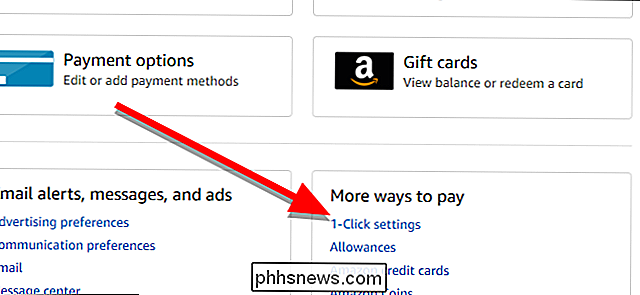
Naar de rechtsboven op de volgende pagina ziet u een vak met de naam "1-klikstatus" met opties voor het uitschakelen van 1-klik bestellen. U kunt het uitschakelen voor specifieke apparaten of browsers, of u kunt op de knop 'Alles uitschakelen' klikken om het overal uit te schakelen.
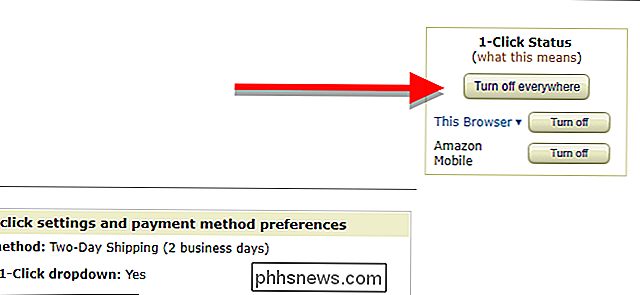
Na het uitschakelen van 1-klik bestellen, moet u de normale winkelwagen check-out proces elke keer dat u iets van Amazon wilt kopen (behalve digitale inhoud). Hopelijk helpt dat om te bezuinigen op die slecht geadviseerde late night-aankopen.

Wilt u snel opladen? Gebruik de USB-poorten van uw auto niet
Als u een relatief nieuwe auto heeft, heeft deze waarschijnlijk een USB-poort in het dashboard, het dashboardkastje of de middenconsole. Dus natuurlijk moet je ze gewoon gebruiken om je apparaten op te laden, toch? Niet zo snel: als u snel wilt laden, snijdt die ingebouwde poort het gewoon niet. GERELATEERD: Hoe u het beste USB-laadstation kiest voor al uw gadgets Helaas is de ingebouwde in poorten in je auto zijn behoorlijk bloedarm als het gaat om stroomsterkte.

Muziek afspelen op je Amazon-echo op basis van je activiteiten
Je kunt Alexa vragen muziek te spelen van een bepaald artiest of genre, maar de juiste muziek te vinden voor je training of om te vallen in slaap vallen is een beetje ingewikkelder dan gewoon een genre zoeken. Gelukkig kun je Alexa om muziek vragen op basis van wat je aan het doen bent. Hier leest u hoe het werkt en waar u het voor kunt gebruiken.



